アプリ「道の駅ナビ」は、Apple Watchをサポートしています。
Apple Watchでアプリを動作するためには下記の条件を満たす必要があります。
■動作条件
- Watch OS 5.1以降がインストールされたApple Watch
- 本アプリをインストールしたiPhoneとApple Watchとをペアリングしておく必要があります。(iPad、iPod touchはサポート対象外です)
- ペアリングしたiPhoneとApple WatchとがBluetoothで通信できる距離内にある必要があります。
- Apple WatchのGPSを使用して現在地の測位を実施します。iPhoneで設定した本アプリの位置情報サービスの許可設定がApple Watchにも引き継がれますので、iPhoneのプライバシー設定において、本アプリの位置情報サービスを「常に許可」または「このAppの使用中のみ許可」(Ver13.0.2以降)に設定して下さい。
- iOS14.0以降がインストールされたiPhoneでは、プライバシー設定において、本アプリの位置情報サービス設定で「正確な位置情報」がONになっている必要があります。この設定はApple Watchのプライバシー設定に引き継がれます。
- iOS14.0以降がインストールされたiPhoneで使用する場合、Apple WatchにはwatchOS7以降がインストールされている必要があります。
- 地図を表示するには、iPhoneとペアリングされているか、セルラーモデルのApple Watchでインターネットに接続されてAppleのサーバから地図データがダウンロードできるようになっている必要があります。
- iPhoneでiOSアプリ「道の駅ナビ」がバックグラウンドまたはフォアグラウンドで動作している必要があります。
・バックグラウンドとは: スリープ中やホーム画面、他のアプリの画面を操作している時にも、裏でiOSアプリ「道の駅ナビ」が動作している状態。アプリの切り替え操作を行なったときに、iOSアプリ「道の駅ナビ」の画面が表示されているときは、バックグラウンドで動作しています。
・フォアグラウンドとは: iOSアプリ「道の駅ナビ」の画面が表示されている状態。
■トラブルシューティング
1. チェックイン操作をして、Apple Watchの画面に「道の駅○○にチェックインしました。」と表示されているにも関わらず、iPhoneのiOSアプリ「道の駅ナビ」に訪問記録が作成されていない場合の対処法
→ iPhoneでiOSアプリ「道の駅ナビ」がバックグラウンドまたはフォアグラウンドで動作しているかを確認して下さい。
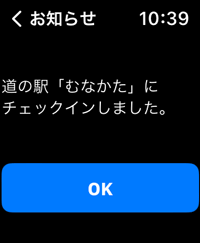
2. 現在地が測位出来ない場合の対処法
→ iPhoneの設定アプリでプライバシーにおいて本アプリの位置情報サービスを「常に許可」または「このAppの使用中のみ許可」(Ver13.0.2以降)に設定されているかを確認して下さい。
→ iOS14.0以降がインストールされたiPhoneの場合、プライバシー設定において、本アプリの位置情報サービス設定で「正確な位置情報」がONになっているかを確認して下さい。
→ iOS14.0以降がインストールされたiPhoneで使用する場合、Apple WatchにはwatchOS7以降がインストールされているかを確認して下さい。
3. 位置情報サービスが「常に許可」または「このAppの使用中のみ許可」(Ver13.0.2以降)に設定されていても、現在地が測位出来ない旨のメッセージ表示がされる場合の対処法
→ 再度操作をお試し下さい。
4. iPhoneからの応答がない または、チェックイン操作や最寄り道の駅検索を操作したときに処理中のままで画面が切り替わらない場合(処理中のインジケータがずっと回り続けている状態)の対処法
→ しばらく待つか、画面左上の「< 処理中」をタップして、トップ画面に戻ってから再度お試し下さい。
→ ペアリングしたiPhoneとApple WatchとがBluetoothで通信できる距離内にあるかを確認して下さい。
→ 上記でも画面が切り替わらない場合、ペアリングの切断、再接続を実施して下さい。(iPhoneでWatchアプリを起動し、Watch Face(文字盤)を変更するとiPhoneからApple Watchへのペアリングが再実行されます)
→ 上記でも画面が切り替わらない場合、iPhoneとApple Watchを再起動して下さい。
→ 上記でも画面が切り替わらない場合、Apple Watch上の道の駅ナビを一旦削除し、再インストールします。再インストールは、iPhoneのWatchアプリから操作できます。(Apple Watch上の道の駅ナビは、Apple Watchで道の駅ナビのアイコンを長押しして削除するか、iPhoneのWatchアプリから削除することができます。)
→ 上記でも画面が切り替わらない場合、iPhone上の道の駅ナビを削除し、App Storeから再ダウンロードします。(同時に、ペアリングされたApple Watchにもダウンロードされます。)iPhone上の道の駅ナビを削除すると、登録した訪問駅履歴等も削除されますので、事前にプレミアム機能の「iCloud Drive バックアップ・リストア」にて、訪問駅履歴等のバックアップ(退避)を実施し、App Storeからアプリをダウンロードした後で訪問駅履歴等のリストア(復元)を実施して下さい。App Storeからの道の駅ナビの再ダウンロード時に再課金されることはありません。
5. 地図が表示されない場合の対処法
→ iPhoneとペアリングされているか、セルラーモデルのApple Watchでインターネットに接続されていることを確認して下さい。